- Autora Jason Gerald [email protected].
- Public 2023-12-16 11:00.
- Última modificació 2025-01-23 12:09.
Obriu l'aplicació UberEATS al dispositiu i inicieu sessió al vostre compte per poder utilitzar l'aplicació. A continuació, introduïu l'adreça de lliurament i seleccioneu un dels restaurants de la zona de la casa. Després de triar un restaurant, seleccioneu el menú desitjat i afegiu-lo al carret de la compra per fer la comanda. Els agents d’UberEATS el lliuraran a la vostra porta.
Pas
Mètode 1 de 2: iPhone
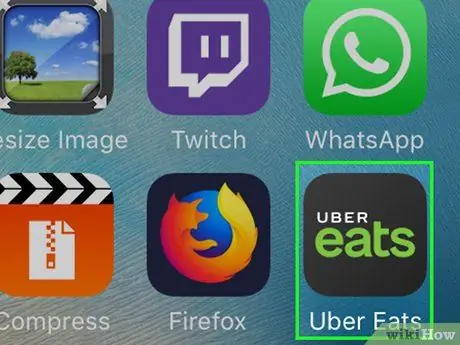
Pas 1. Obriu l'aplicació UberEATS
La icona de l'aplicació és de color gris i amb una imatge d'una forquilla. Introduïu dades d’usuari si encara no heu iniciat la sessió.
- Les dades d’usuari utilitzades seran les mateixes que les dades del vostre compte Uber.
- Si ja teniu l'aplicació Uber al vostre iPhone, UberEATS us donarà l'opció de si voleu utilitzar el mateix compte que el vostre compte Uber. Si és així, toqueu el botó verd que hi ha a la part inferior de la pantalla; en cas contrari, toqueu "Utilitza un altre compte Uber" i inicieu la sessió.
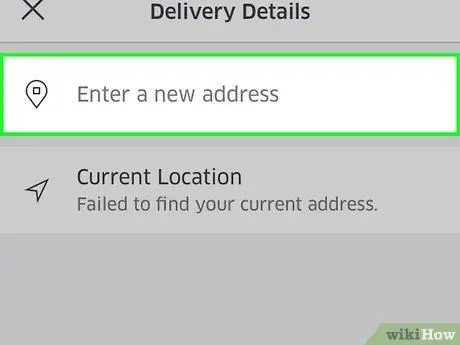
Pas 2. Definiu la ubicació de lliurament
Introduïu l'adreça, toqueu "Ubicació actual" o seleccioneu una ubicació de la llista d'adreces ja emmagatzemades a l'aplicació.
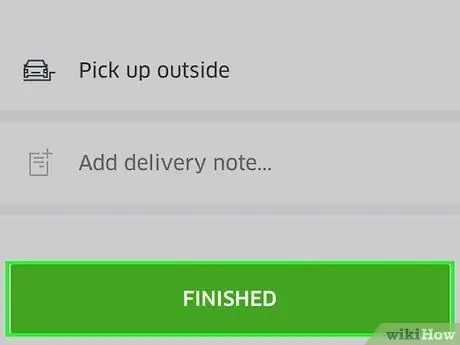
Pas 3. Toqueu Fet
Es troba a l'extrem superior dret de la pantalla del telèfon.
Si la vostra llar no es troba dins del rang de lliurament d’UberEATS, rebreu un missatge amb un mapa amb els límits de lliurament a la vostra llar. Toqueu Notifica'm si voleu rebre una notificació quan la vostra àrea estigui coberta per una àrea de lliurament
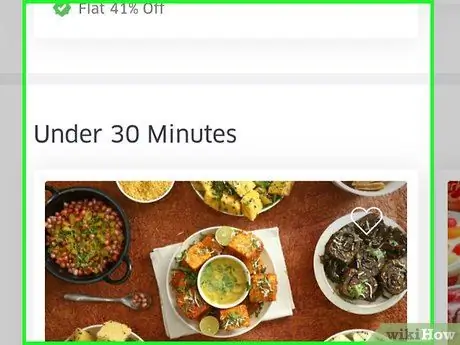
Pas 4. Desplaceu-vos per la pantalla per veure la llista de restaurants
Hi seran visibles tots els restaurants que es trobin dins de les ubicacions de lliurament.
Toqueu la icona de la lupa que hi ha a la part inferior de la pantalla per cercar un restaurant o un menjar específics
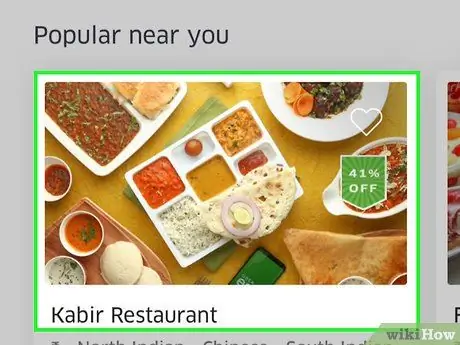
Pas 5. Tria un restaurant
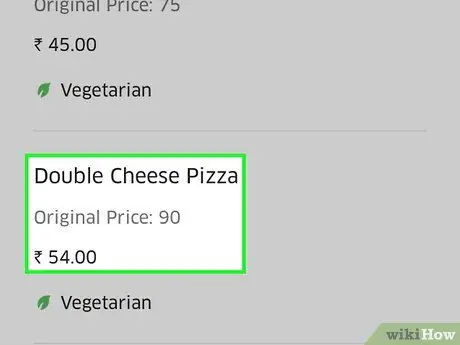
Pas 6. Seleccioneu el menú
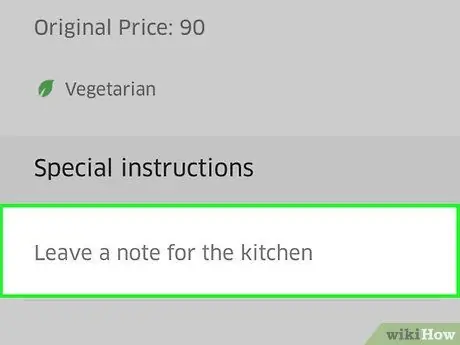
Pas 7. Seleccioneu la modificació
Hi ha molts menús que requereixen informació més detallada, com ara mides, guarnicions, cobertures, tipus de pa, etc.
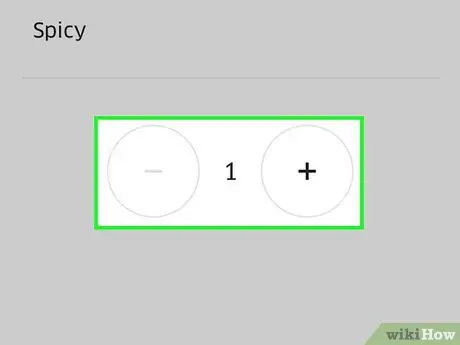
Pas 8. Desplaceu-vos fins a la part inferior del menú
Utilitzeu els botons "+" i "-" per ajustar el nombre de porcions de cada menú. Utilitzeu el quadre "Instruccions especials" per afegir sol·licituds especials com ara "sense formatge" a la vostra comanda.
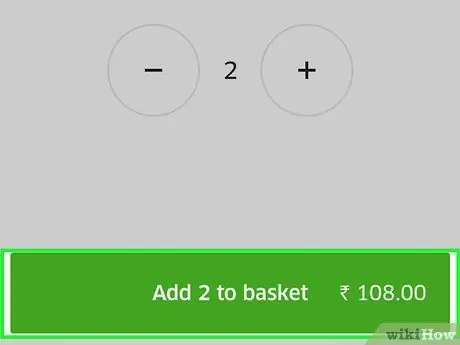
Pas 9. Toqueu Afegeix a la cistella
El botó és verd i es troba a la part inferior de la pantalla.
Si el botó està atenuat, heu de seleccionar alguna cosa del menú o potser hauríeu d'afegir una modificació a la comanda
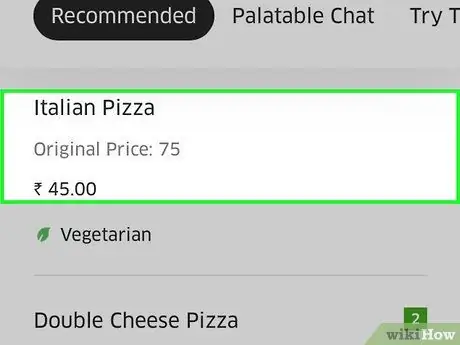
Pas 10. Si voleu, feu comandes o sol·licituds addicionals i, a continuació, afegiu-les al carretó
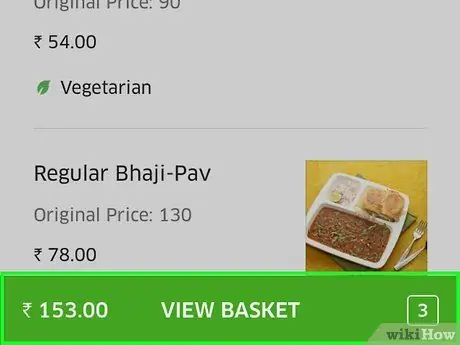
Pas 11. Toqueu Veure carretó
El botó és verd a la part inferior de la pantalla.
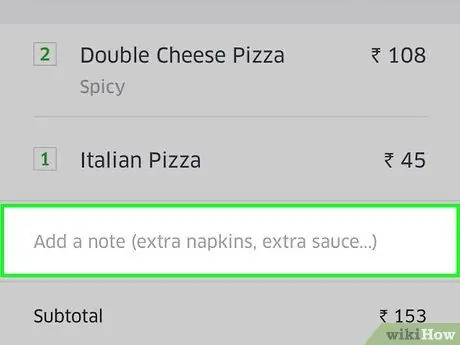
Pas 12. Toqueu Afegeix nota per proporcionar instruccions específiques
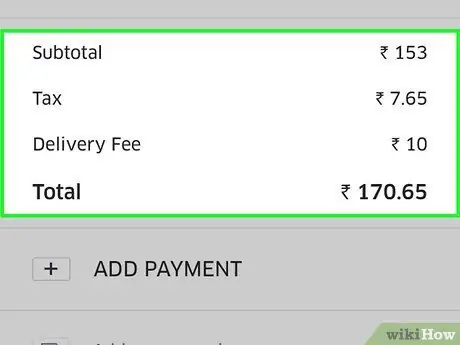
Pas 13. Comproveu de nou els detalls de la comanda
El nom del restaurant i el temps d’entrega estimat es troben a la part superior de la pantalla. Mentrestant, l'adreça de lliurament, el menú ordenat i les sol·licituds especials es troben a la part inferior de la pantalla. Desplaceu-vos per la pantalla per confirmar les tarifes i els detalls del pagament.
Totes les reserves estaran subjectes a una tarifa plana de 68.500 IDR. És possible que tingueu càrrecs addicionals si demaneu menjar durant les hores punta o quan no hi ha molts missatgers per agafar la vostra comanda
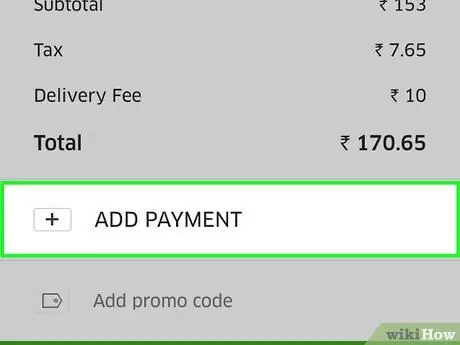
Pas 14. Si voleu canviar la forma de pagament, toqueu el botó de canvi situat al costat de la secció del tipus de pagament seleccionat
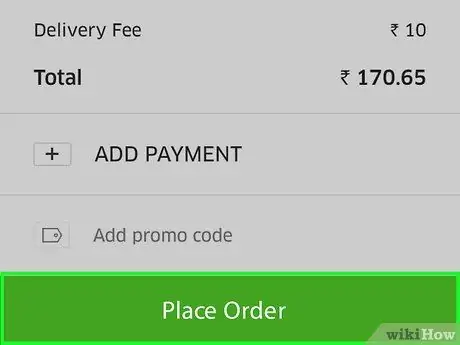
Pas 15. Toqueu Introduïu l'ordre
El botó és verd i es troba a la part inferior de la pantalla. Després d'això, el vostre menjar es lliurarà dins del termini de lliurament.
Podeu fer un seguiment de la vostra comanda mitjançant l’aplicació UberEATS
Mètode 2 de 2: Android
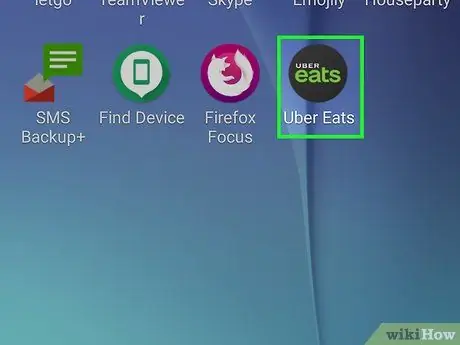
Pas 1. Obriu l'aplicació UberEATS
La icona de l'aplicació és de color gris i té una forquilla. Introduïu dades d’usuari si encara no heu iniciat la sessió.
- Les dades d’usuari utilitzades seran les mateixes que les dades del vostre compte Uber.
- Si ja teniu l'aplicació Uber a Android, UberEATS us donarà l'opció de si voleu utilitzar el mateix compte que el vostre compte Uber. Si és així, toqueu el botó verd que hi ha a la part inferior de la pantalla; en cas contrari, toqueu "Utilitza un altre compte Uber" i inicieu la sessió.
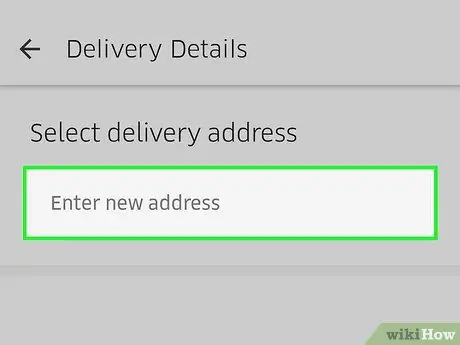
Pas 2. Definiu la ubicació de lliurament
Introduïu l'adreça, toqueu "Ubicació actual" o seleccioneu una ubicació de la llista d'adreces ja emmagatzemades a l'aplicació.
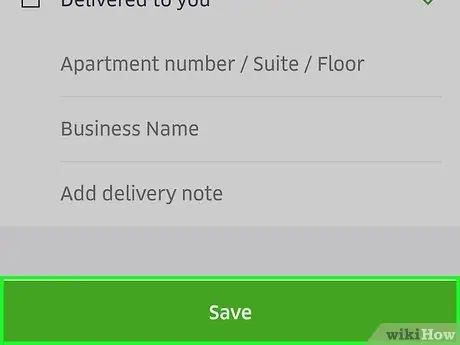
Pas 3. Toqueu Fet
Es troba a l'extrem superior dret de la pantalla del telèfon.
Si la vostra llar no es troba dins del rang d’enviament d’UberEATS, rebreu un missatge amb un mapa amb els límits de lliurament al vostre voltant. Toqueu Notifica'm si voleu rebre una notificació quan la vostra àrea estigui coberta per una àrea de lliurament
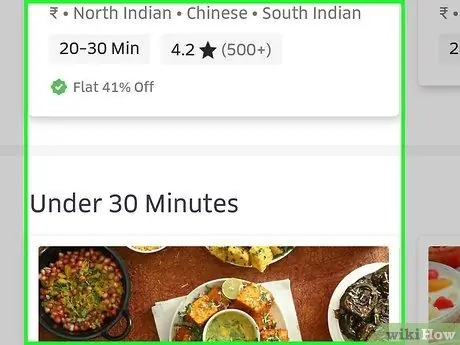
Pas 4. Desplaceu-vos per la pantalla per veure la llista de restaurants
Hi apareixerà la llista de tots els restaurants que es trobin dins de les ubicacions de lliurament.
Toqueu la icona de la lupa que hi ha a la part inferior de la pantalla per cercar un restaurant o un menjar específics
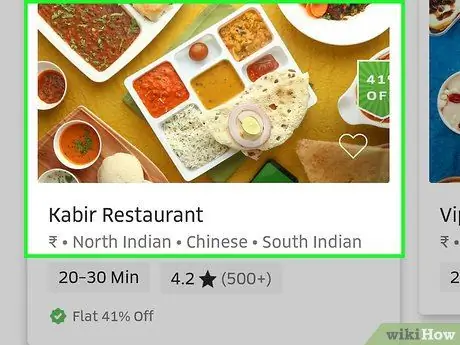
Pas 5. Tria un restaurant
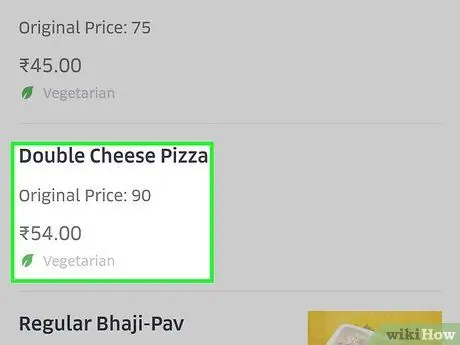
Pas 6. Seleccioneu el menú
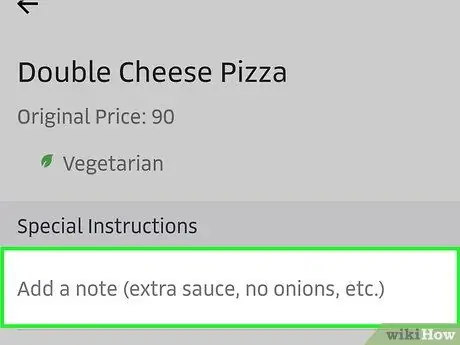
Pas 7. Seleccioneu la modificació
Hi ha molts menús que requereixen informació més detallada, com ara mides, plats, cobertures, tipus de pa, etc.
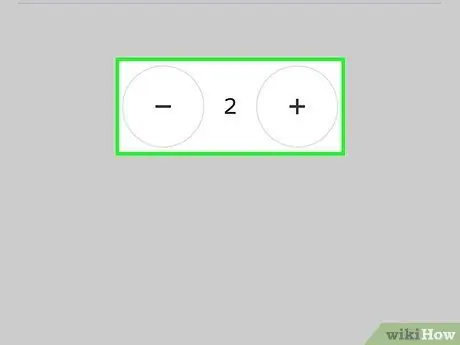
Pas 8. Desplaceu-vos fins a la part inferior del menú
Utilitzeu els botons "+" i "-" per ajustar el nombre de porcions de cada menú. Utilitzeu el quadre "Instruccions especials" per afegir sol·licituds especials com ara "sense formatge" a la vostra comanda.
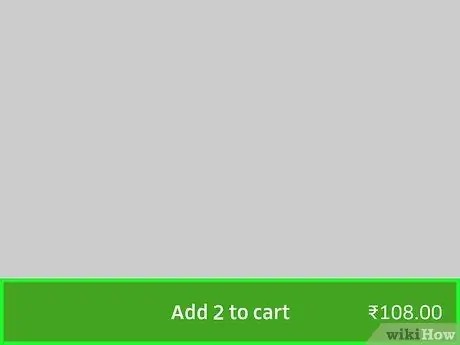
Pas 9. Toqueu Afegeix a la cistella
El botó és verd a la part inferior de la pantalla.
Si el botó està atenuat, heu de seleccionar alguna cosa del menú o potser hauríeu d'afegir una modificació a la comanda
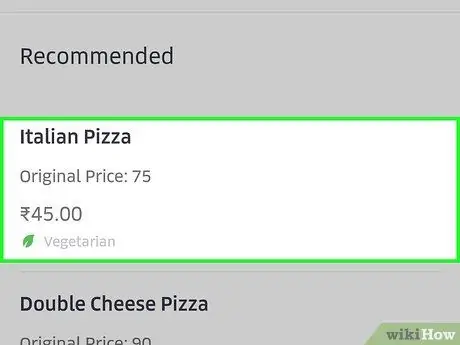
Pas 10. Si voleu, feu comandes o sol·licituds addicionals i, a continuació, afegiu-les al carretó

Pas 11. Toqueu Missatge
El botó és verd i es troba a la part inferior de la pantalla.
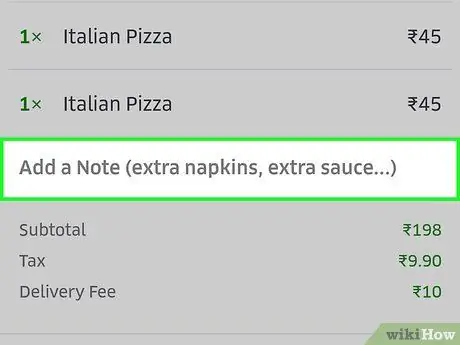
Pas 12. Toqueu Afegeix nota per afegir una sol·licitud personalitzada
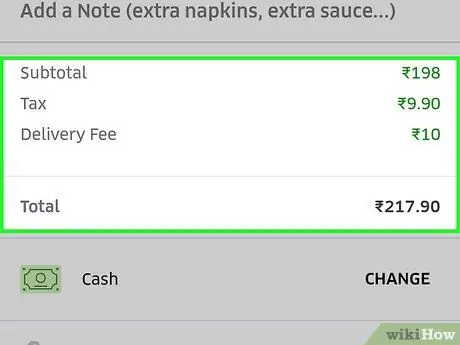
Pas 13. Comproveu de nou els detalls de la comanda
El trànsit dels restaurants i els terminis estimats de lliurament es troben a la part superior de la pantalla. Mentrestant, l'adreça de lliurament, el menú ordenat i les sol·licituds especials es troben a la part inferior de la pantalla. Desplaceu-vos per la pantalla per confirmar les tarifes i els detalls del pagament.
Totes les reserves estaran subjectes a una tarifa plana de 68.500 IDR. És possible que tingueu càrrecs addicionals si demaneu menjar durant les hores punta o quan no hi ha molts missatgers per agafar la vostra comanda
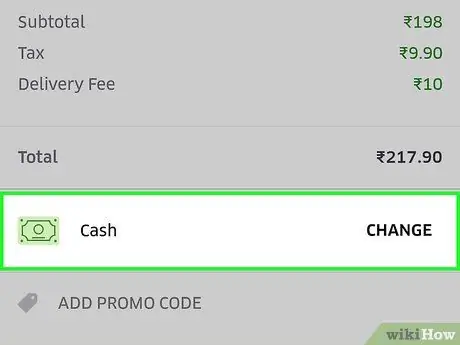
Pas 14. Si voleu canviar la forma de pagament, toqueu el botó de canvi situat al costat de la secció del tipus de pagament seleccionat
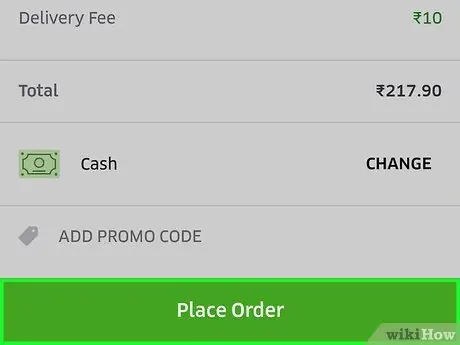
Pas 15. Toqueu Introduïu l'ordre
El botó és verd i es troba a la part inferior de la pantalla. Després d'això, el vostre menjar es lliurarà dins del termini de lliurament.






